Uwaga: Ten artykuł spełnił swoje zadanie i wkrótce zostanie wycofany. Aby zapobiec błędom „Nie można odnaleźć strony”, usuniemy znane nam linki. Jeśli zostały utworzone linki do tej strony, należy je usunąć — dbajmy wspólnie o łączność w sieci Web.
Zamiast uruchamiania wbudowanego słownika program Word 2013 przekieruje Cię do Sklepu Office w celu wybrania bezpłatnego słownika lub zakupu słownika z kolekcji, łącznie ze słownikami w wielu językach.
Aby wybrać i zainstalować odpowiedni słownik, kliknij prawym przyciskiem myszy dowolny wyraz i kliknij pozycję Definiuj.
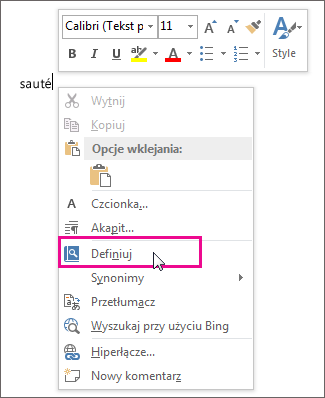
Możesz też kliknąć pozycję Recenzja > Definiuj.
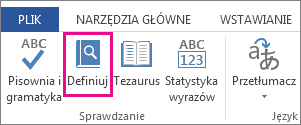
Jeśli zostanie wyświetlony monit, zaloguj się, przejrzyj elementy na liście słowników, a następnie kliknij pozycję Pobierz, aby zainstalować odpowiedni słownik.
Po pobraniu słownik zostanie automatycznie otwarty w programie Word. Od tej chwili będzie on otwierany po każdym kliknięciu polecenia Definiuj.
Porada: Jeśli szukasz innego sposobu na wyrażenie się, kliknij prawym przyciskiem myszy dowolny wyraz w dokumencie i kliknij polecenie Synonimy. Zostanie automatycznie otwarta krótka lista synonimów. Możesz też kliknąć pozycję Recenzja > Tezaurus, aby otworzyć wbudowany tezaurus. Aby uzyskać więcej informacji na temat funkcji tezaurusa, zobacz Wyszukiwanie wyrazów w tezaurusie.
Instalowanie innego słownika
Gdy pobrano już jeden słownik, przejdź do Sklepu Office, jeśli chcesz pobrać kolejne.
-
Kliknij pozycję Wstawianie > Moje aplikacje.
-
W oknie Aplikacje dla pakietu Office kliknij pozycję Sklep.
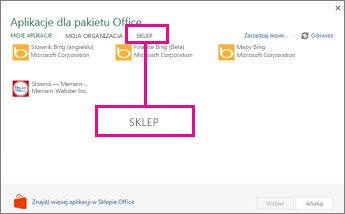
-
Wybierz odpowiedni słownik lub wyszukaj go w polu wyszukiwania. Gdy znajdziesz właściwy słownik, kliknij pozycję Dodaj lub Kup.
-
Przejrzyj informacje dotyczące prywatności, a następnie kliknij pozycję Ufaj.
-
Aby rozpocząć pracę z nowym słownikiem, wykonaj czynności opisane w temacie Rozpoczynanie używania aplikacji.
Rozpoczynanie używania aplikacji
Aby zacząć używać nowej aplikacji, takiej jak słownik, znajdź ją i kliknij dwukrotnie na liście aplikacji.
-
Kliknij pozycję Wstawianie > Moje aplikacje.
-
Kliknij pozycję Moje aplikacje, aby wyświetlić listę aplikacji. Jeśli nie ma tam nowej aplikacji, kliknij pozycję Odśwież, aby zaktualizować listę.
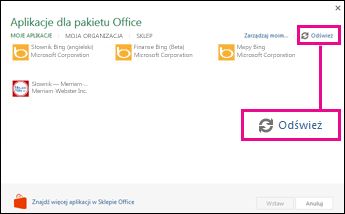
-
Kliknij dwukrotnie aplikację, aby zacząć jej używać.










